Bagi kamu yang terjun di dalam dunia IT, memahami pengertian driver komputer merupakan sebuah kewajiban. Driver ini sendiri merupakan aspek yang memegang peranan penting terhadap kinerja sebuah komputer. Keberadaannya sama sekali tidak bisa disepelekan.
Penting untuk dipahami kalau keberadaan driver ini menjamin kelancaran kinerja dari setiap hardware atau perangkat keras yang ada pada komputer. Ketika sebuah perangkat keras tidak dilengkapi dengan driver, maka secara otomatis komputer tidak bisa bekerjasama dengan perangkat tersebut.
Karena itulah nama software yang sedang kita bahas ini disebut driver. Asal katanya dari driver yang berarti mengemudikan. Artinya dengan software tersebut, komputer bisa mengendarai atau mengontrol perangkat yang disematkan dengan mudah.
Daftar Isi
Pengertian Driver Komputer

Agar kamu bisa memahami materi kali ini dengan baik, penting sekali untuk memahami pengertian dari driver itu sendiri terlebih dahulu. Pada dasarnya, driver adalah sebuah software yang memungkinkan komputer untuk mengelola hardware dengan mudah.
Jadi antara driver dan hardware ini merupakan sebuah kesatuan yang tidak bisa dipisahkan. Setiap kali kamu membeli sebuah perangkat atau hardware komputer, biasanya pihak pengembang akan memberikan CD Driver yang bisa diinstal langsung pada perangkat.
Lantas bagaimana jika CD tersebut hilang? Tenang saja karena kini sudah tersedia banyak situs online untuk mengunduh driver tersebut dengan sangat mudah. Bahkan driver yang tersedia pada situs terbilang sangat lengkap. Kamu bisa memilih driver dari tahun yang berbeda.
Penting untuk dipahami, driver untuk masing-masing perangkat ini akan berbeda satu sama lain. Tidak hanya itu saja, pengguna komputer juga harus memperhatikan nomor seri dari driver itu sendiri. Masing-masing driver tentunya disesuaikan dengan nomor seri perangkat yang ada.
Berbeda nomor seri maka akan berbeda juga driver yang digunakan. Jangan sampai kamu salah pilih dalam hal ini. Ketika kesalahan dilakukan, maka secara otomatis perangkat yang disematkan pada komputer tidak akan berjalan secara optimal.
Fungsi Driver Pada Komputer
Sebenarnya dari pengertian driver di atas kita juga sudah bisa menarik kesimpulan terkait fungsi dari software satu ini. Lantas apa sebenarnya fungsi utama dari driver yang sedang kita bahas ini? Sejauh ini ada 5 fungsi utama driver yang harus kamu ketahui. Berikut fungsi driver pada komputer :
- Meningkatkan kinerja komputer atau laptop.
- Mendongkrak kualitas grafis pada komputer.
- Menghindarkan komputer dari resiko error atau booting tiba-tiba.
- Memaksimalkan fungsi pada sebuah perangkat yang tersemat pada komputer atau laptop.
- Memudahkan kamu dalam mengelola perangkat melalui driver yang sudah terinstal.
Dengan kelima fungsi krusial yang sudah kami jelaskan diatas, kini kamu tahu kalau peran dari driver ini sangatlah besar. Karena itulah para pengguna komputer tidak segan untuk mencari driver yang akurat selama berjam-jam di dunia maya.
Jenis Driver yang Biasa Digunakan
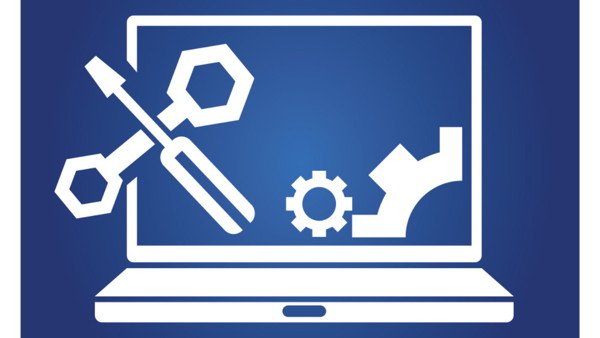
Seperti sudah kami jelaskan sebelumnya, jenis driver ini akan sangat bergantung terhadap hardware yang disematkan pada komputer itu sendiri. jadi semakin banyak hardware yang disematkan pada sebuah komputer, akan semakin banyak juga driver yang harus diinstalkan pada komputer tersebut.
Disini kami telah merangkum 10 jenis driver yang paling umum dicari oleh para pengguna komputer di seluruh dunia. Jika kamu memiliki laptop atau komputer, mengetahui jenis driver yang umum digunakan ini tentu merupakan sebuah keharusan. Berikut 10 jenis driver komputer yang biasa digunakan :
- Driver Audio : Driver yang berhubungan dengan hardware suara atau audio.
- Driver Bios : Driver yang berhubungan dengan hardware motherboard pada komputer.
- Driver Chipset : Driver yang berfungsi untuk menjalankan komponen yang ada pada chipset motherboard.
- Driver Grafis : Driver yang berkaitan dengan VGA atau hardware visual pengolah gambar pada komputer.
- Driver Keyboard : Driver untuk menjalankan keyboard internal pada laptop. Untuk keyboard eksternal (USB) biasanya tidak membutuhkan driver seperti ini.
- Driver Mouse : Driver yang berfungsi untuk mengontrol touchpad atau mouse pada laptop. Jika kamu menggunakan mouse eksternal (USB) driver ini juga tidak dibutuhkan.
- Driver Penyimpanan : Driver yang berfungsi dalam pengelolaan perangkat penyimpanan data seperti RAM, hardisk, dan lain sebagainya.
- Driver Webcam : Driver untuk mengontrol kamera yang ada pada komputer atau laptop kamu. Driver ini dibutuhkan baik ketika kamu menggunakan kamera bawaan ataupun kamera eksternal.
- Driver Jaringan : Driver yang berhubungan dengan hardware pengelola jaringan pada komputer atau laptop kamu.
- Driver eksternal : Driver yang harus diinstalkan ketika kamu menyematkan perangkat baru pada komputer seperti misalnya handphone, CD Driver, HDD External, CCTV, dan lain sebagainya.
Memahami beberapa jenis driver yang sudah kami jelaskan di atas merupakan sebuah keharusan karena dampaknya akan sangat besar terhadap kelancaran kamu dalam mengelola komputer atau laptop. Jika driver tidak ada, maka performa komputer juga tidak akan maksimal.
Cara Mengecek Driver Pada Komputer

Jika kamu hendak melakukan pengecekan driver pada komputer atau laptop, caranya sama sekali tidak sulit. Cukup lakukan semuanya pada fitur windows eksplorer pada perangkat masing-masing. Disini informasi terkait driver perangkat akan muncul dengan lengkap.
Dari Windows eksplorer, pengguna hanya tinggal masuk ke opsi Device Manager. Disini daftar hardware pada komputer akan muncul dan setiap driver yang terinstal juga akan diinformasikan oleh sistem. Berikut cara untuk mengecek driver pada komputer :
- Pertama kamu hanya perlu membuka menu Windows Explorer pada perangkat masing-masing.
- Klik kanan folder This PC.
- Akan muncul beberapa opsi di dalamnya.
- Langsung saja pilih menu Manage.
- Akan muncul kotak dialog, klik saja menu Device Manager di dalamnya.
- Sistem akan menampilkan deretan hardware yang ada pada perangkat komputer.
- Klik tanda panah yang ada pada masing-masing hardware.
- Hardware yang belum terinstal driver akan memunculkan tanda seru berwarna kuning.
- Untuk lebih detail, klik kanan pada masing-masing hardware.
- Pilih Properties.
- Hardware yang sudah memiliki driver akan memunculkan teks “This device is working properly.”
Cara ini diterapkan pada Windows 8 dan bisa kamu terapkan juga pada windows 7, 10, 11 dan lainnya. Pastikan untuk mengikuti langkah-langkah diatas secara sistematis agar tidak terjadi kesalahan. Memahami cara ini tidak kalah penting dibanding memahami pengertian driver yang sudah kita bahas sebelumnya.
Cara Instalasi Driver
Jika kamu melihat ada perangkat yang belum memiliki driver, langsung saja instalkan driver yang tepat pada perangkat tersebut. Cara instalasinya juga tidak sulit sama sekali. Berikut cara untuk menginstal driver pada komputer :
- Pertama kamu hanya tinggal mengakses menu Device Manager menggunakan langkah-langkah di atas.
- Setelah itu tentukan perangkat atau hardware yang hendak diinstal drivernya.
- Klik kanan pada perangkat tersebut.
- Pilih opsi Update Driver.
- Untuk pencarian via online, langsung saja pilih menu “Search Automatically for Updated Driver Software”
- Jika sudah memiliki driver, pilih opsi yang kedua yakni “Browse for Driver on Your Computer”
- Klik opsi “let me pick from a list”
- Centang opsi “Show Compatible Hardware”
- Pilih Driver yang paling sesuai.
- Klik Next.
- Setelah ini tanda seru yang ada pada hardware akan menghilang.
- Proses instalasi driver berjalan dengan lancar.
Memahami cara yang sudah kami jelaskan di atas benar-benar sangat penting karena akan menjaga kelancaran kinerja kamu dalam penggunaan komputer. Pastikan untuk memahami pengertian driver dan poin lainnya dengan baik agar kendala yang muncul bisa diantisipasi dengan baik.

Seseorang yang senang dengan dunia Teknologi, terutama Gadget dan Komputer. Senang menulis dan berbagi informasi yang bermanfaat.
